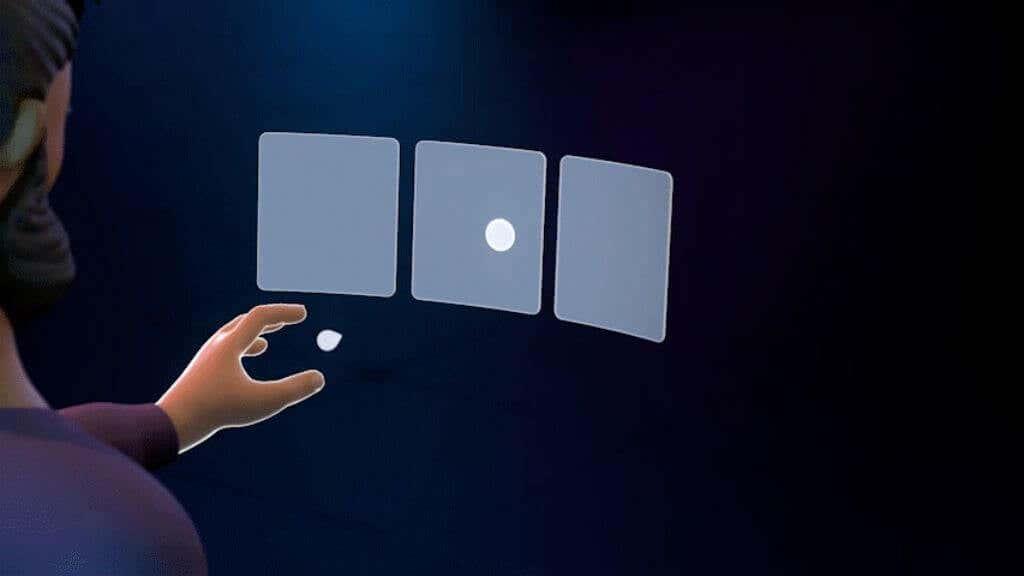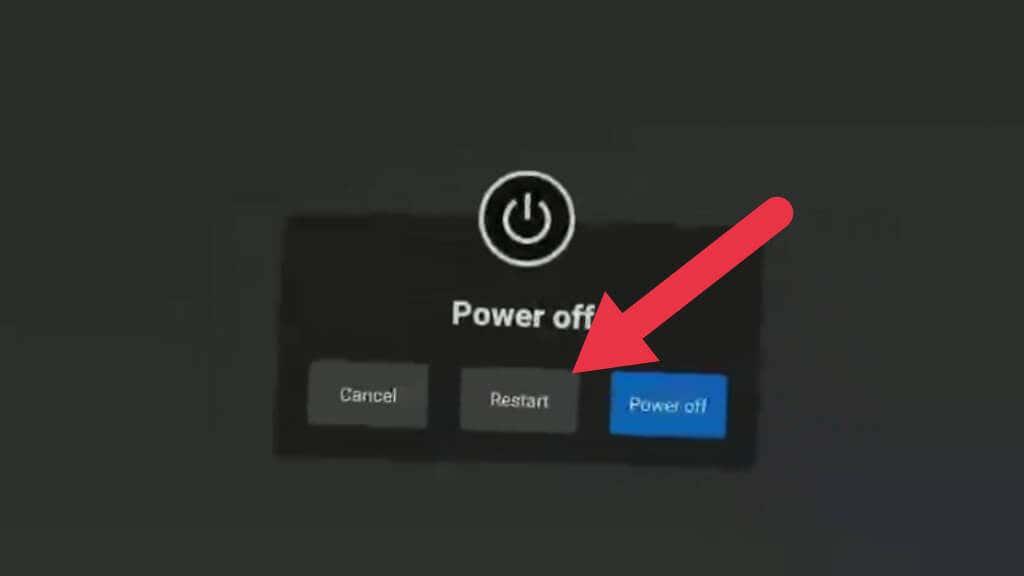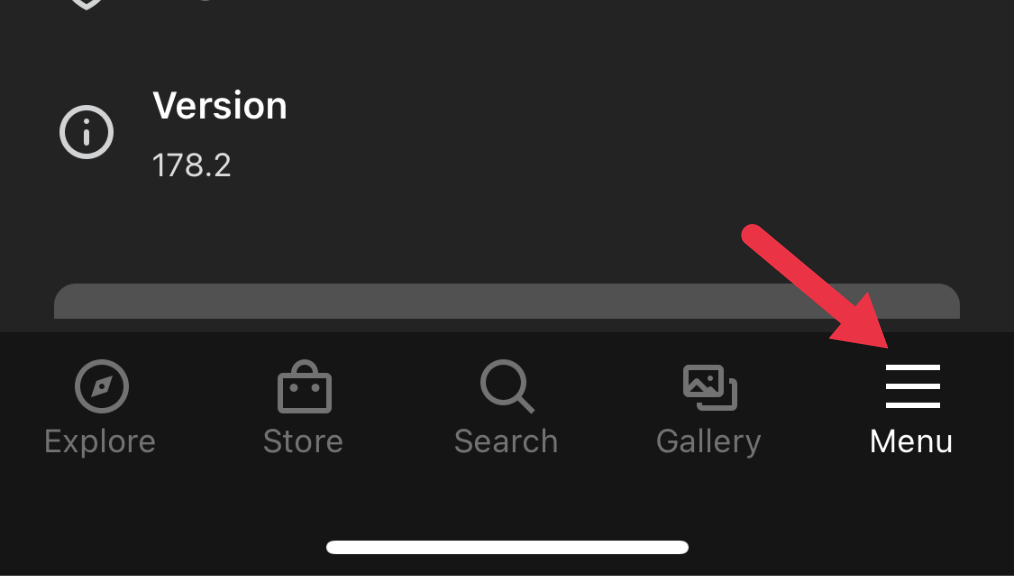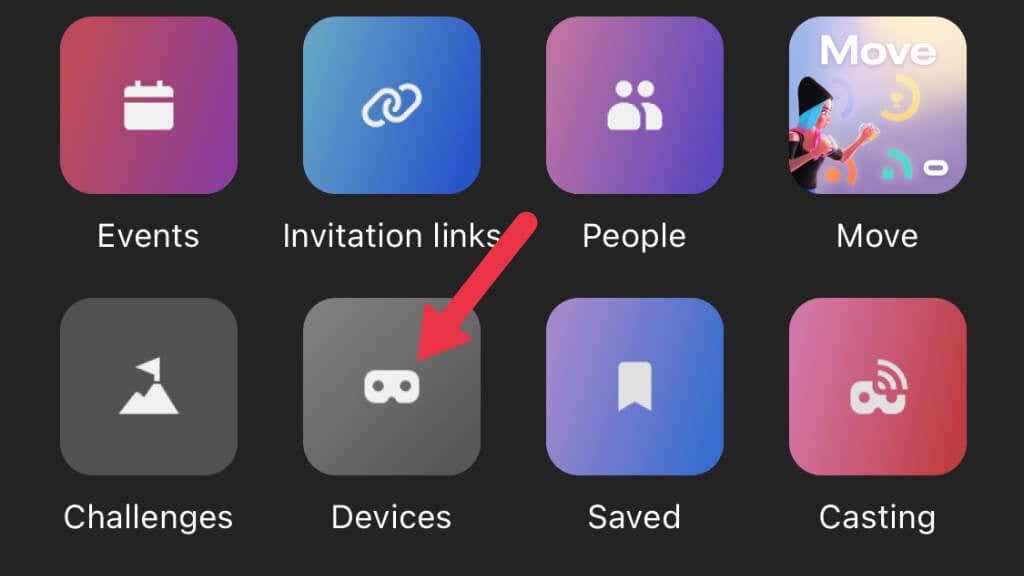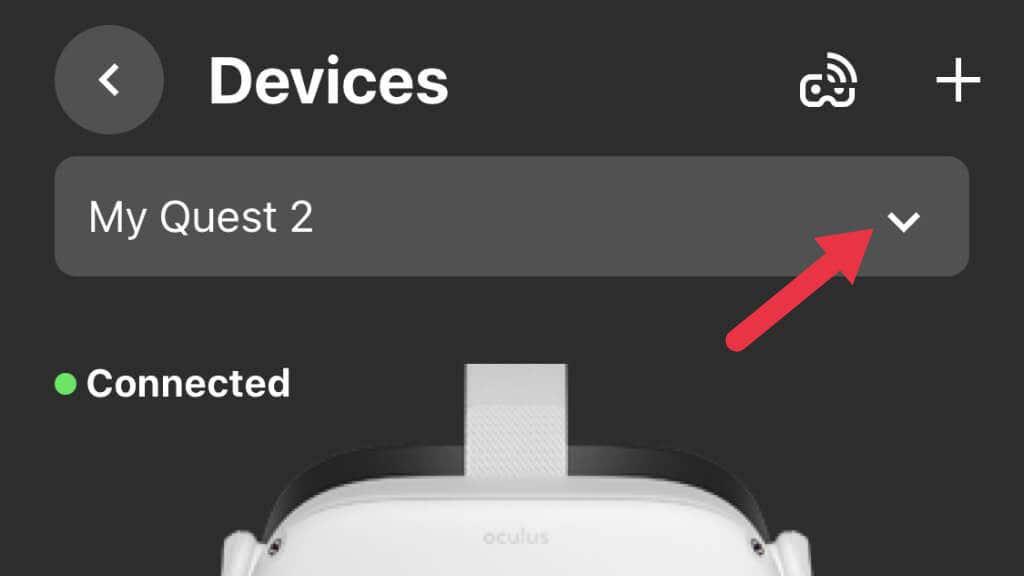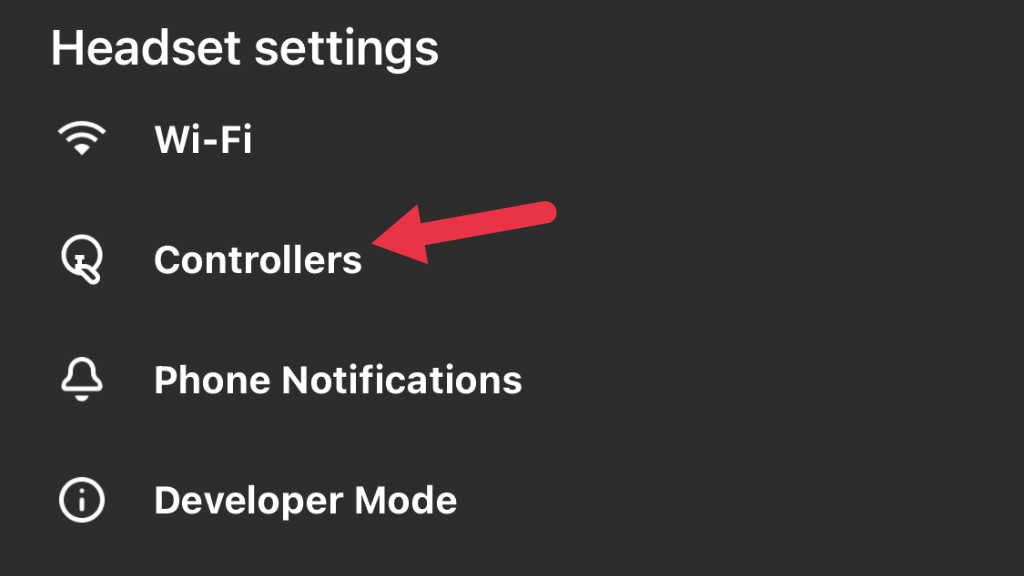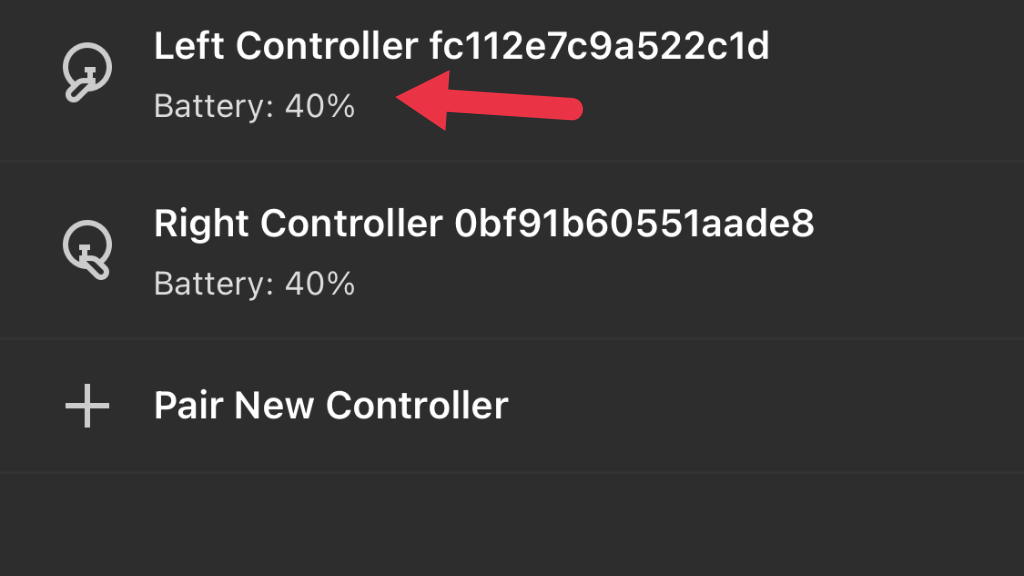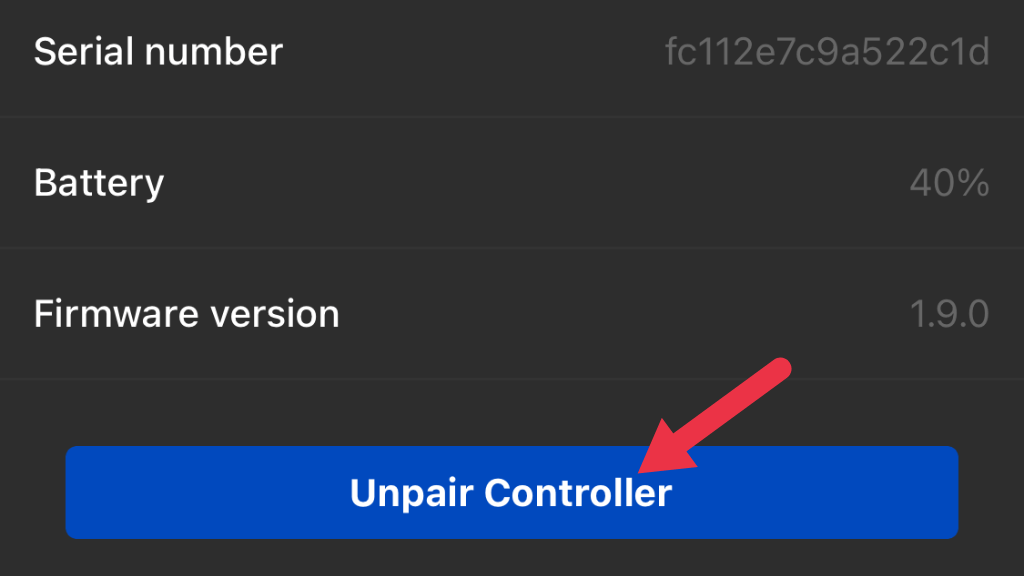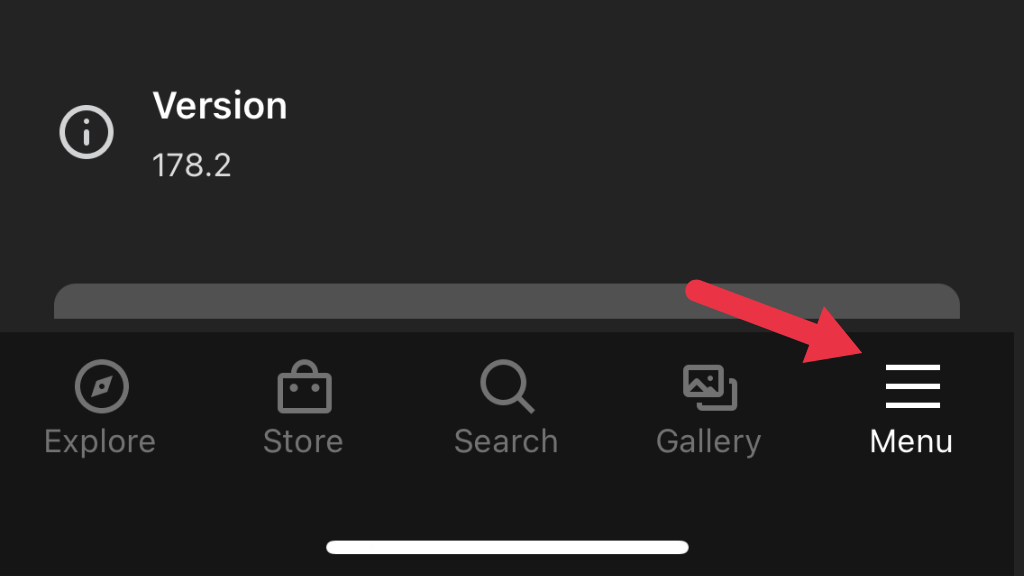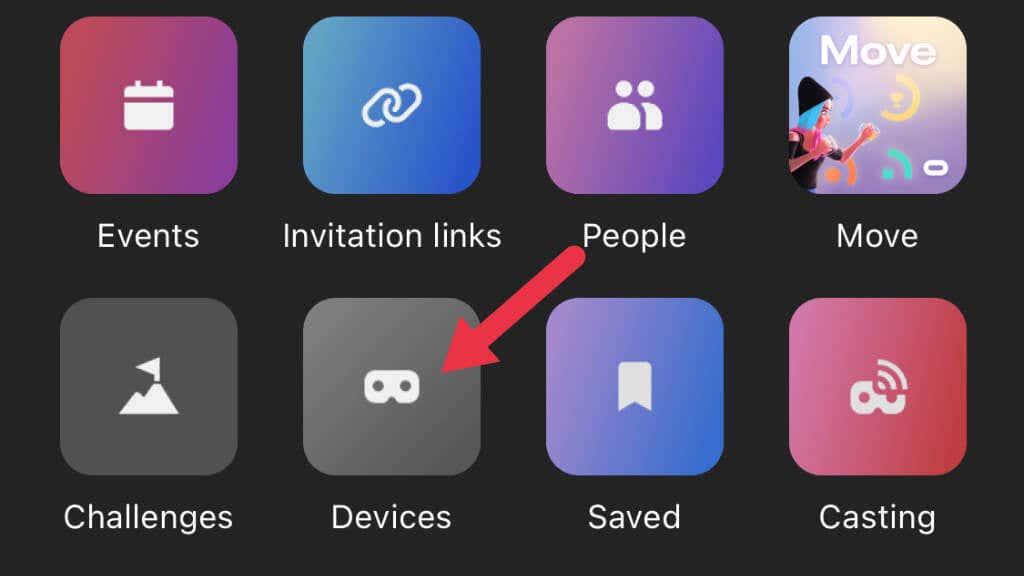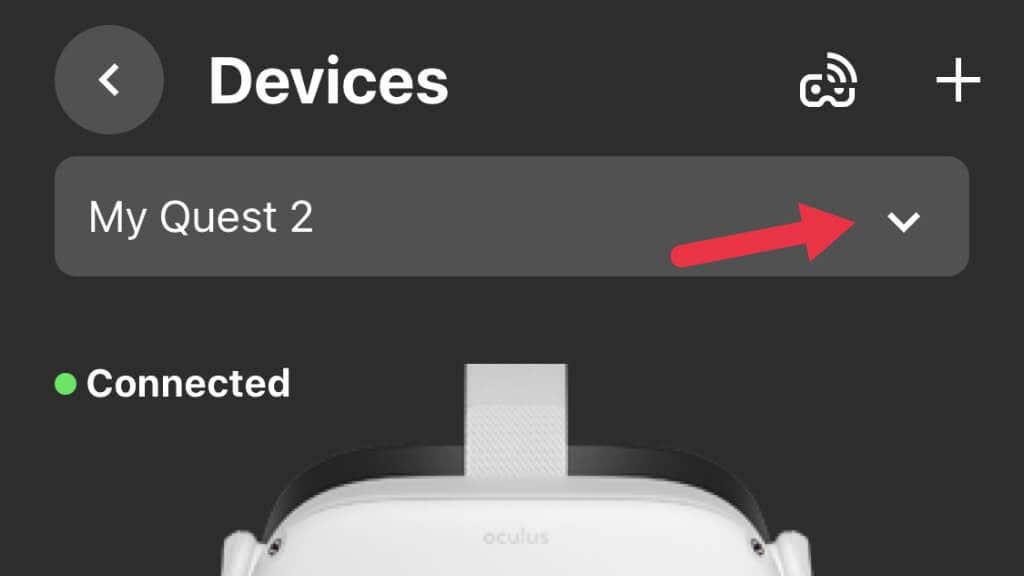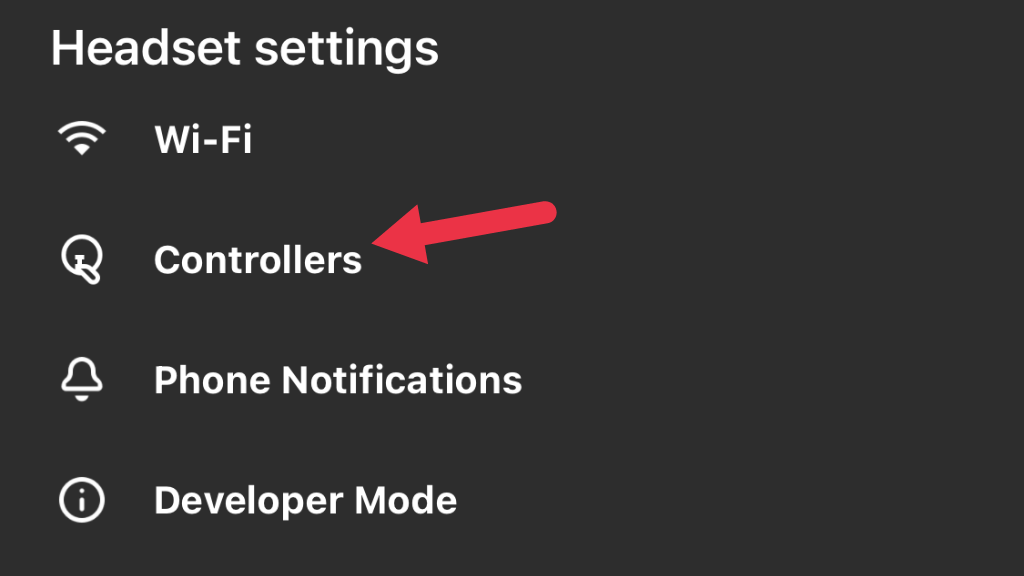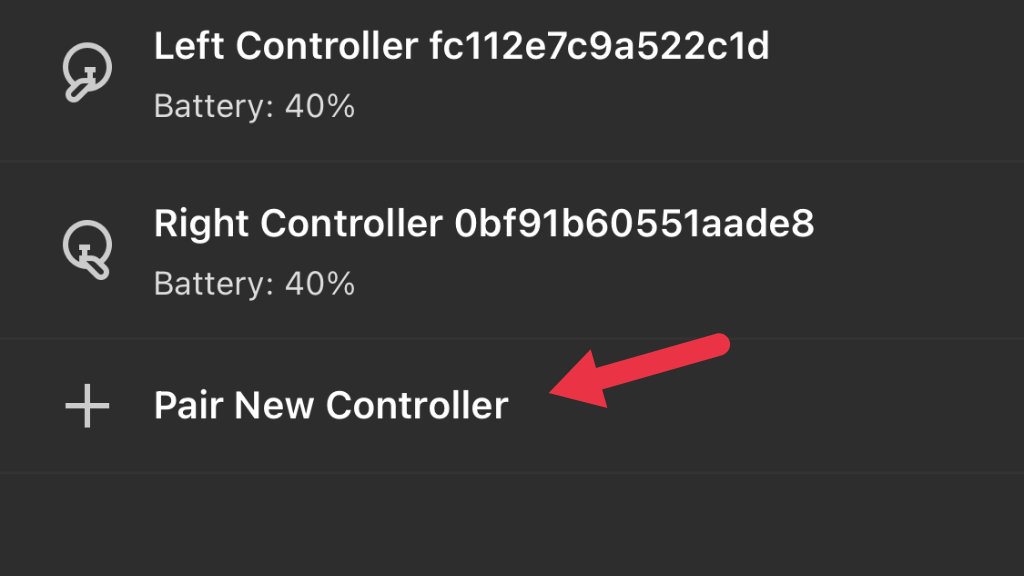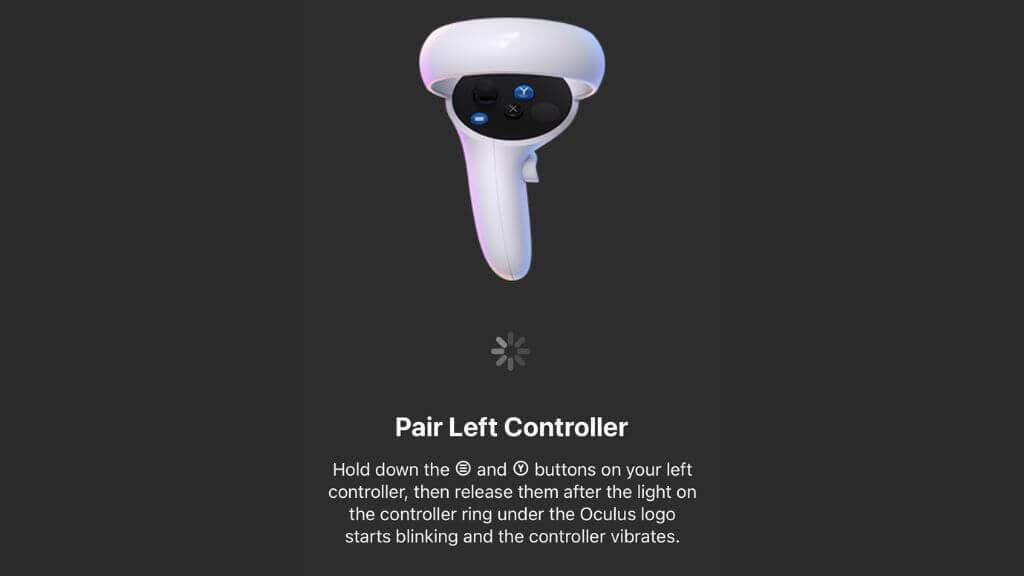Se os controladores VR de Oculus Quest 2 (agora coñecido como Meta Quest 2) non se comportan como deberían, é posible que sexas vítima da deriva do controlador.
Aínda que un controlador á deriva nunha consola (como a Nintendo Switch ) pode ser molesto, na realidade virtual é un problema moito máis grave. Se os teus controladores Quest 2 están funcionando, proba un destes consellos para (esperemos) resolver o problema da deriva do controlador.
Táboa de contidos
- Os dous tipos de deriva do controlador Oculus Quest
- Use o seguimento da man nunha pitada
- Limpar as cámaras de seguimento
- Use os niveis de luz correctos
- Comprobe a frecuencia de seguimento
- Afastese da interferencia do sinal
- Saca ou substitúe as pilas
- Reinicie os auriculares
- Emparellar os controladores de novo
- Limpar os controladores
- Fai un restablecemento de fábrica
- Substituír ou reparar o controlador
-

Os dous tipos de deriva do controlador Oculus Quest
Cando alguén se refire á deriva do controlador Oculus Quest 2, hai dúas cousas posibles que poderían significar. O máis común é a deriva do pau. Isto ocorre cando os sticks da entrada rexistran o controlador aínda que estean en posición neutral. Así que o teu personaxe pode seguir camiñando ou a cámara xirará aínda que non o toques, arruinando totalmente a túa experiencia de xogo.
O outro tipo de deriva é a deriva do sensor. Isto só afecta a sistemas de realidade virtual como o Quest ou o antigo Oculus Rift, e ocorre cando os sensores de posición rastrexan onde están os auriculares e o controlador pero se equivocan. Isto pode aparecer como unha deriva de seguimento do controlador ou mesmo como o panorama completo de RV. Algunhas das correccións a continuación abordan este tipo de deriva específica da VR.
Use o seguimento da man nunha pitada
Se non o sabes, non necesitas os teus controladores táctiles para manexar o teu Quest ou Quest 2. Asumindo que o teu auricular se actualizou polo menos á versión de firmware que admite a función, podes usar as túas mans coa man. - Función de seguimento.
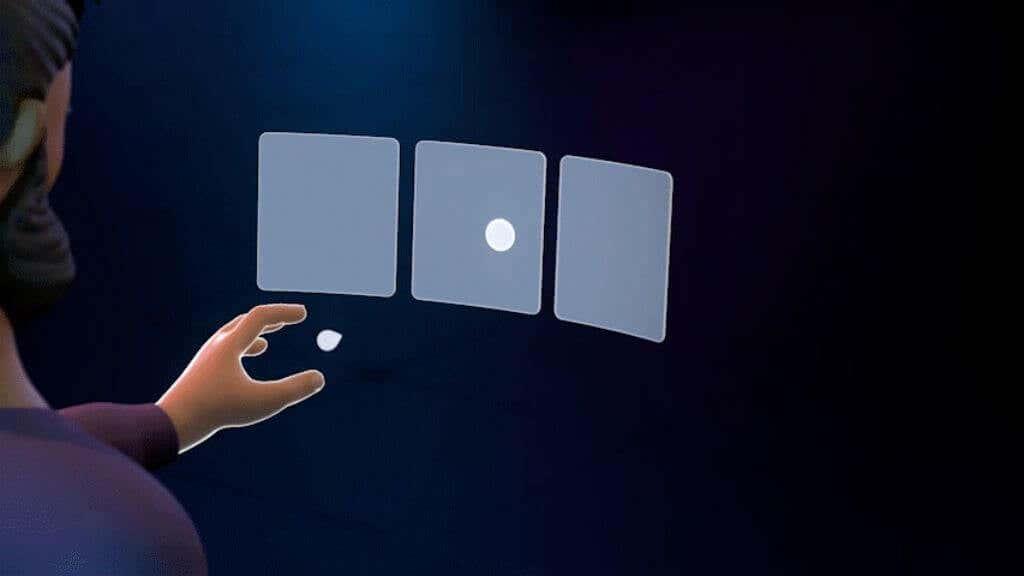
Simplemente póñase os auriculares e manteña as mans sen encender os controladores táctiles. Isto activará o seguimento manual e permitirache operar todos os menús da Quest. Algúns xogos e aplicacións tamén admiten esta función, pero neste caso, é unha forma útil de acceder á configuración sen os controladores táctiles.
Limpar as cámaras de seguimento
No exterior da túa Quest hai cámaras que rastrexan a habitación que te rodea e que despois calculan a posición relativa da túa cabeza no espazo de RV. Estas cámaras tamén rastrexan a posición exacta dos controladores Touch.

Use un pano de microfibra suave para asegurarse de que estas lentes de cámara estean libres de calquera cousa que obstaculice a súa visión. As cámaras sucias poden reducir o rendemento do seguimento e provocar unha deriva do seguimento do controlador.
Use os niveis de luz correctos
Os problemas de deriva adoitan derivarse de que os niveis de luz son demasiado baixos ou demasiado altos para as cámaras de seguimento integradas no Quest. Aínda que a Quest avisará cando os niveis de luz na sala sexan demasiado baixos, pode ter problemas de seguimento e derivas de seguimento do controlador incluso en condicións tecnicamente superiores ao mínimo.

O mesmo ocorre coas luces demasiado brillantes, que poden cegar as cámaras. Como regra xeral, se o nivel de luz da sala é o suficientemente brillante como para ler un libro pero non tan brillante como para molestar, debería funcionar ben co Quest.
Comprobe a frecuencia de seguimento
En diferentes partes do mundo, a electricidade xérase a diferentes frecuencias. Aínda que non podes velo a simple vista, se tomases imaxes a cámara lenta da luz na túa habitación, verías que se acende e apaga a medida que se apaga a CA.

Este parpadeo non só é visible para as cámaras de seguimento da Quest, senón que tamén pode causar problemas. É por iso que o teu Quest necesita saber que frecuencia de electricidade usan as túas luces. Comprobe que esta configuración aínda é correcta se viaxou entre rexións ou se sospeita de algunha maneira que a súa configuración foi modificada ou restablecida.
- Abre a aplicación Oculus no teu teléfono.
- Activa o teu Quest .
- Seleccione Menú e, a continuación, Dispositivos .
- Asegúrate de seleccionar os auriculares correctos, desprázate cara arriba e selecciona Configuración avanzada .
- Seleccione Frecuencia de seguimento .
Na maioría dos casos, é mellor deixar esta configuración en automática. Polo tanto, se a configuración non está actualmente en Automático, cámbiaa de novo. Se tes problemas ao usar a frecuencia de seguimento automático e sabes que estás a usar iluminación de 50 Hz ou 60 Hz, proba a configuración manual correcta para ver se soluciona os problemas de seguimento, que poden incluír a deriva do controlador.
Afastese da interferencia do sinal
Os controladores Quest Touch usan ondas de radio sen fíos para comunicarse cos auriculares. Do mesmo xeito que calquera outro sistema sen fíos, están suxeitos a interferencias. Considera se hai fontes de interferencia fortes preto do lugar onde estás usando os auriculares.

Aínda que, polo que podemos dicir, os controladores Touch non usan Bluetooth estándar, case con certeza están operando na mesma banda de 2,4 GHz que Bluetooth e algunhas bandas de Wi-Fi. Se o teu espazo aéreo está cheo de moito tráfico de radio de 2,4 GHz, teoricamente podería causar interferencias.
Saca ou substitúe as pilas
Os controladores Touch teñen unha gran duración da batería, medida en semanas ou meses. Pero finalmente teñen que ser substituídos. Se estás a usar pilas recargables de litio AA ou doutro tipo de química, como níquel-cadmio, o perfil de voltaxe cando se vacía a batería é diferente das pilas alcalinas para as que foron deseñados os controladores Touch. Isto pode facer que o medidor de batería informe un número inexacto.
Se as baterías son as culpables da deriva ou non, substitúeas por baterías novas ou completamente cargadas para eliminar isto como un problema potencial.
Reinicie os auriculares
O Quest é, no seu núcleo, un ordenador con Android. Do mesmo xeito que recomendamos para un teléfono intelixente con erros, é un bo paso básico para reiniciar o auricular.
Mentres usas os auriculares, manteña premido o botón de acendido ata que vexa a pantalla de apagado .
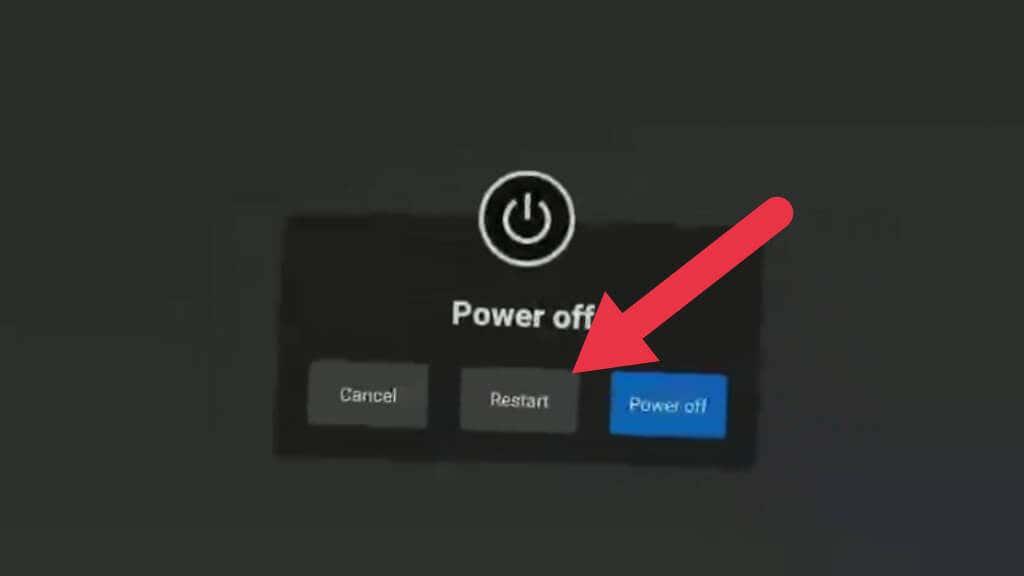
Seleccione Reiniciar para reiniciar os auriculares ou Apagar e, a continuación, acendelos manualmente de novo. Podes usar o seguimento manual para facer esta selección no caso de que o teu controlador estea completamente inutilizable.
Emparellar os controladores de novo
Do mesmo xeito que os dispositivos Bluetooth, os teus controladores Touch están emparejados cos teus auriculares. Este proceso xa está feito fóra da caixa, pero cando recibes un novo controlador, debes vinculalo cos teus auriculares.
Desvincular os controladores e, a continuación, vinculalos de novo, pode resolver algúns problemas relacionados coa deriva do controlador se está relacionado con problemas de sinal sen fíos en lugar de realizar o seguimento.
A vinculación realízase mediante a aplicación complementaria Quest, polo que terás que descargar e configurar a aplicación se aínda non o fixeches. Feito isto, siga estes pasos:
- Abre a aplicación Quest .
- Seleccione Menú .
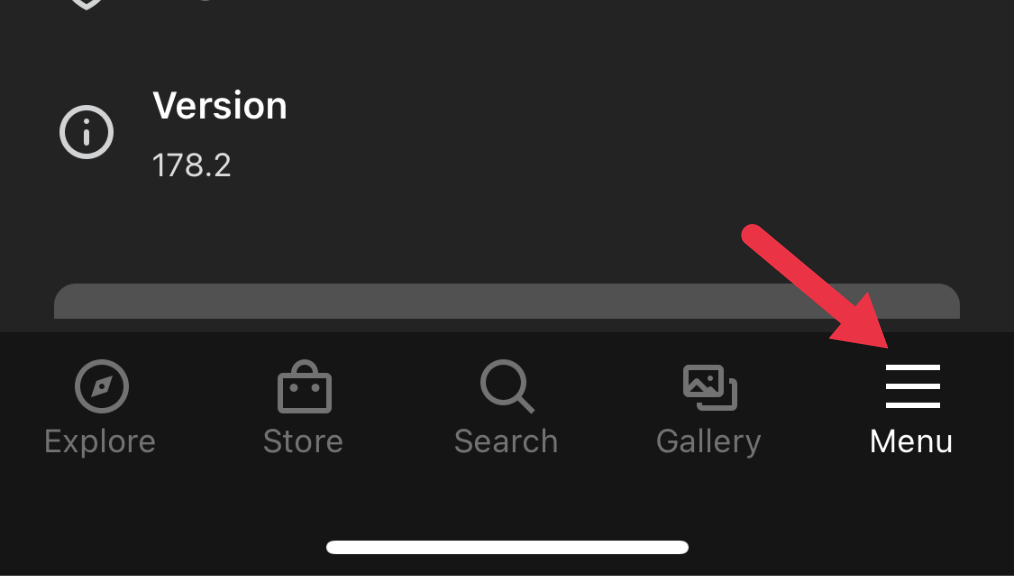
- Seleccione Dispositivos .
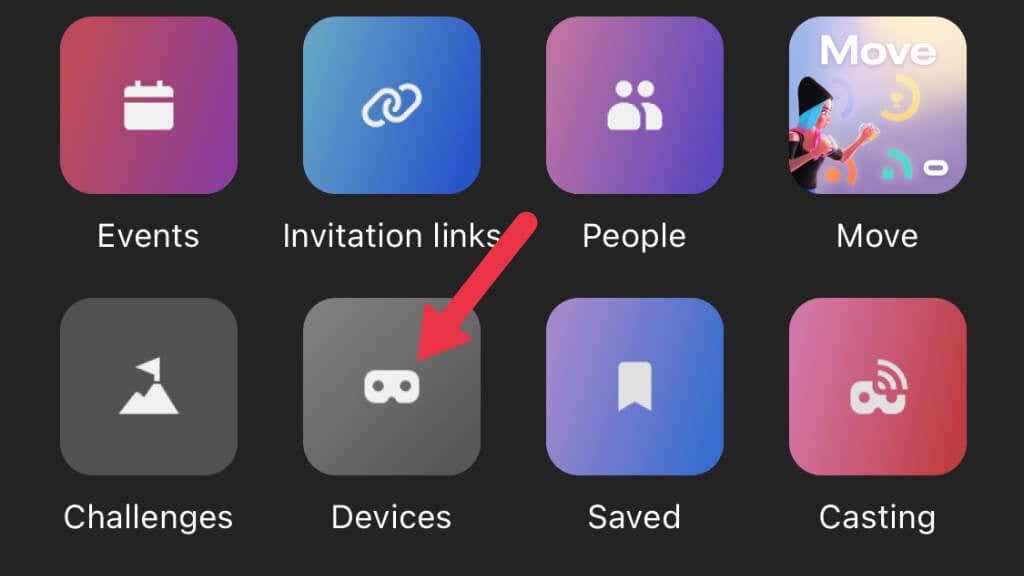
- Seleccione os auriculares cos que quere traballar.
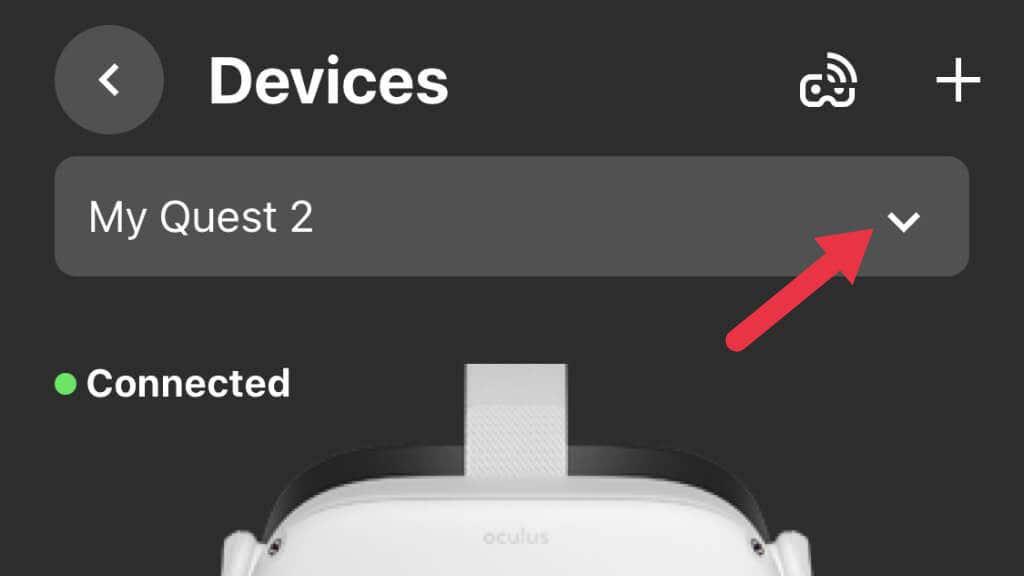
- Agora escolle Controladores e, a continuación, selecciona o controlador que queres desvincular.
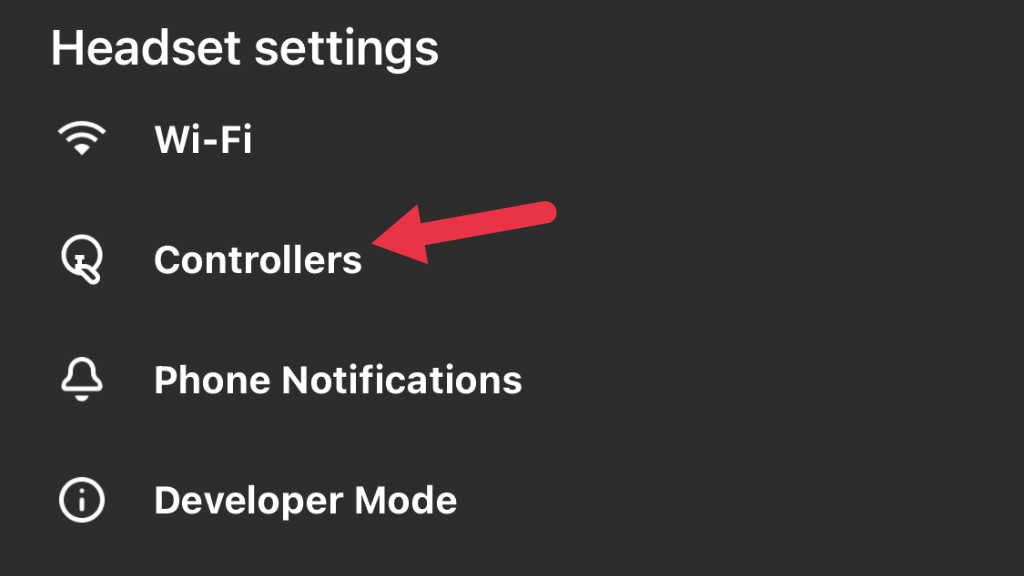
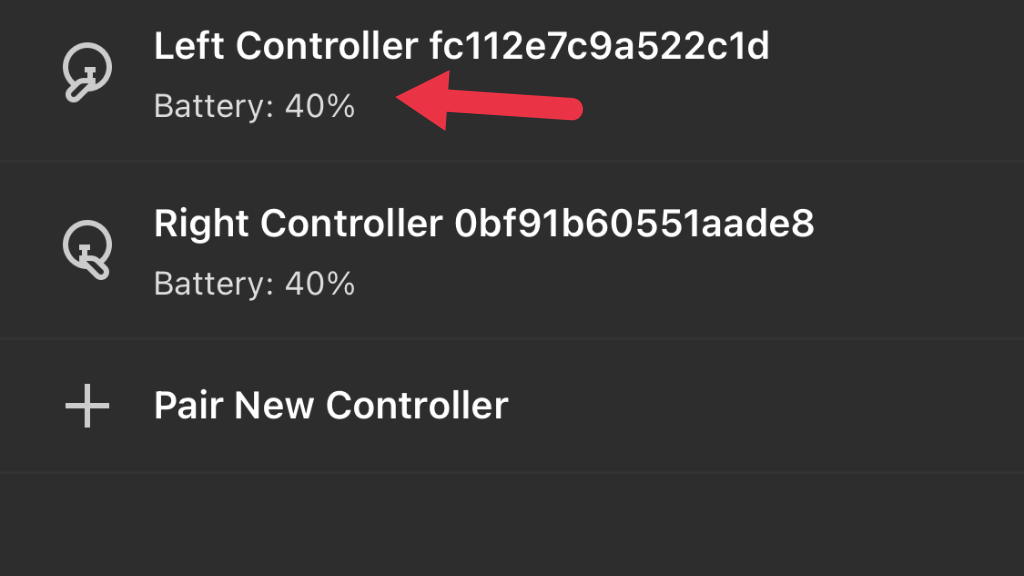
- Seleccione Desvincular controlador .
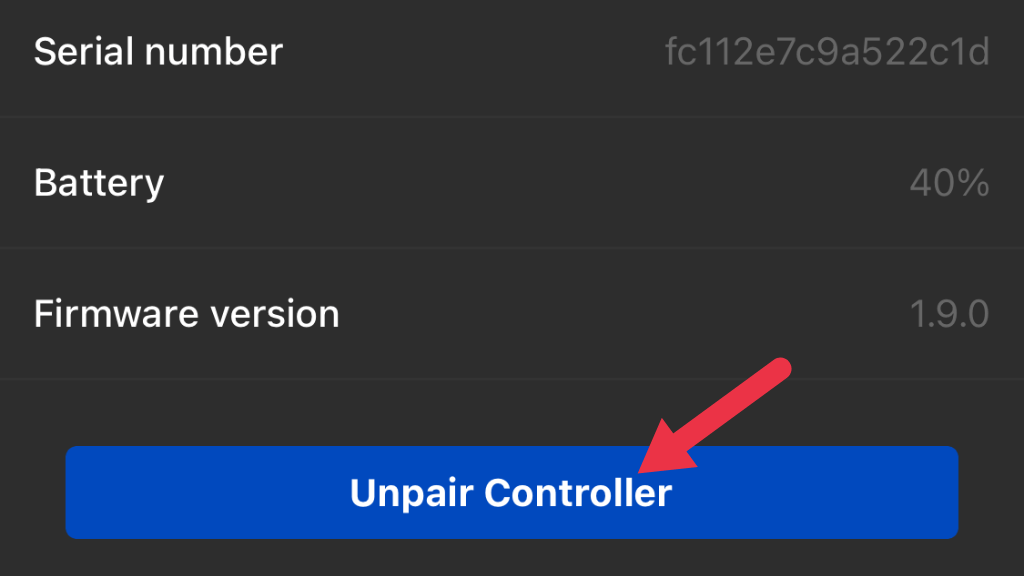
Agora o controlador é un axente libre. Para unha boa medida, pode querer poñer unha batería nova neste momento. A continuación, emparejaremos o controlador cos auriculares de novo:
- Abre a aplicación Quest .
- Seleccione Menú .
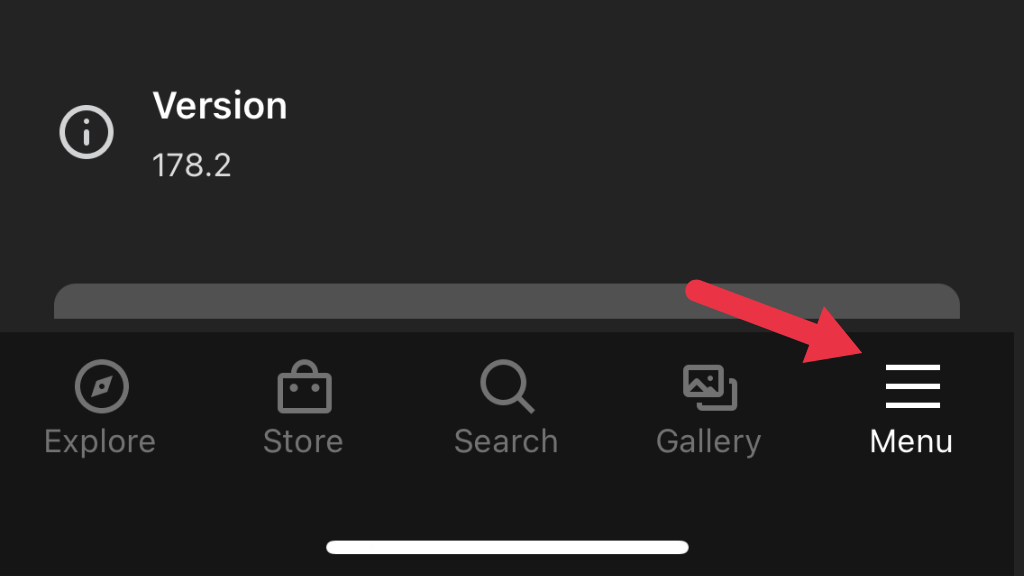
- Escolla Dispositivos .
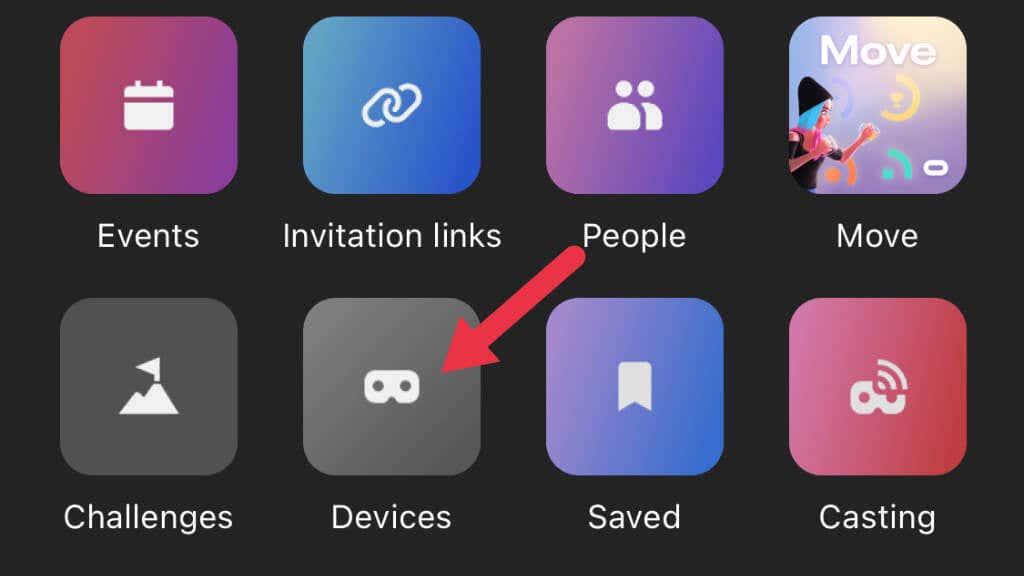
- Seleccione os auriculares cos que quere vincular e, a continuación, seleccione Controladores .
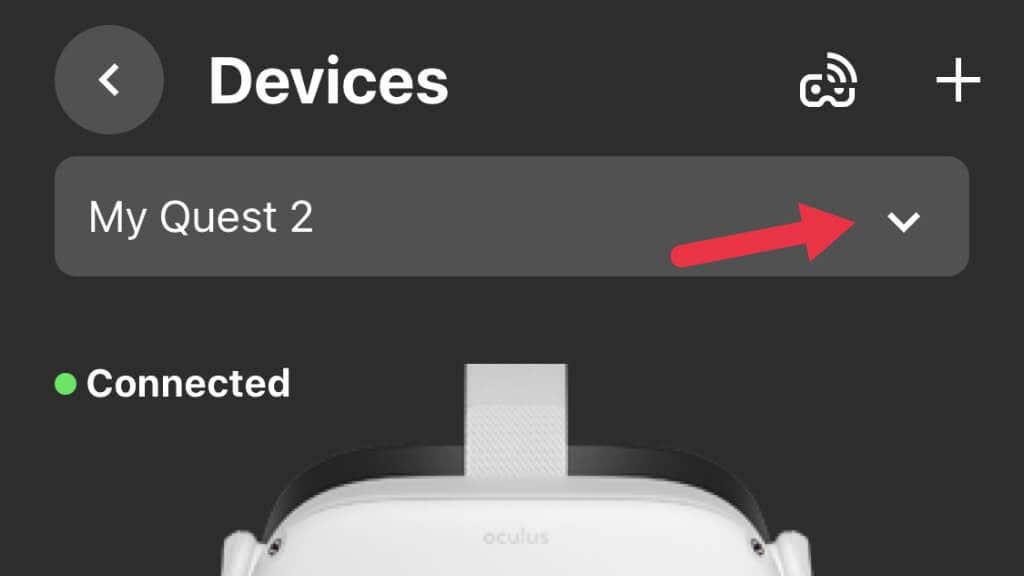
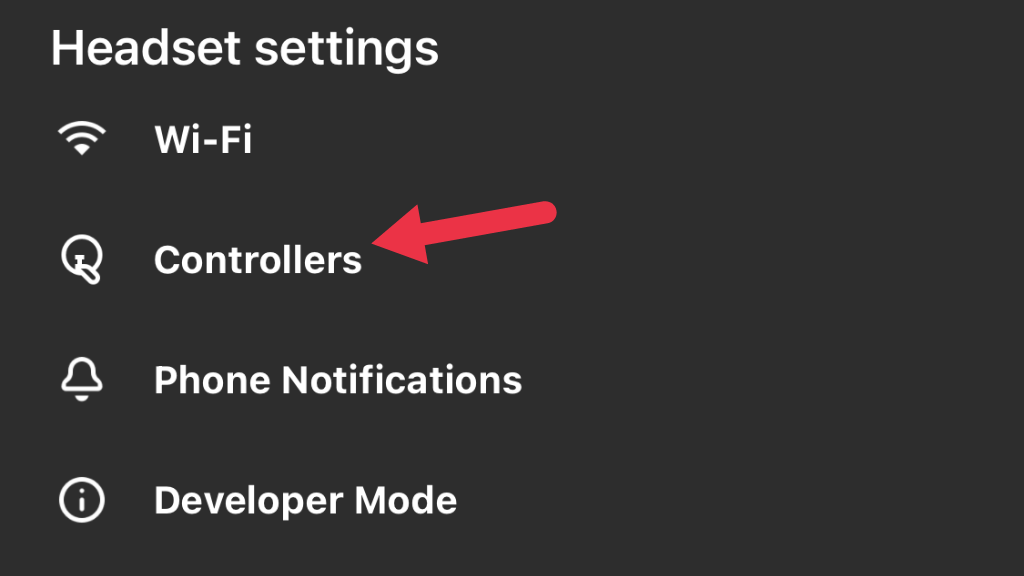
- Seleccione Emparejar novo controlador e, a continuación, escolla Esquerda ou Dereita .
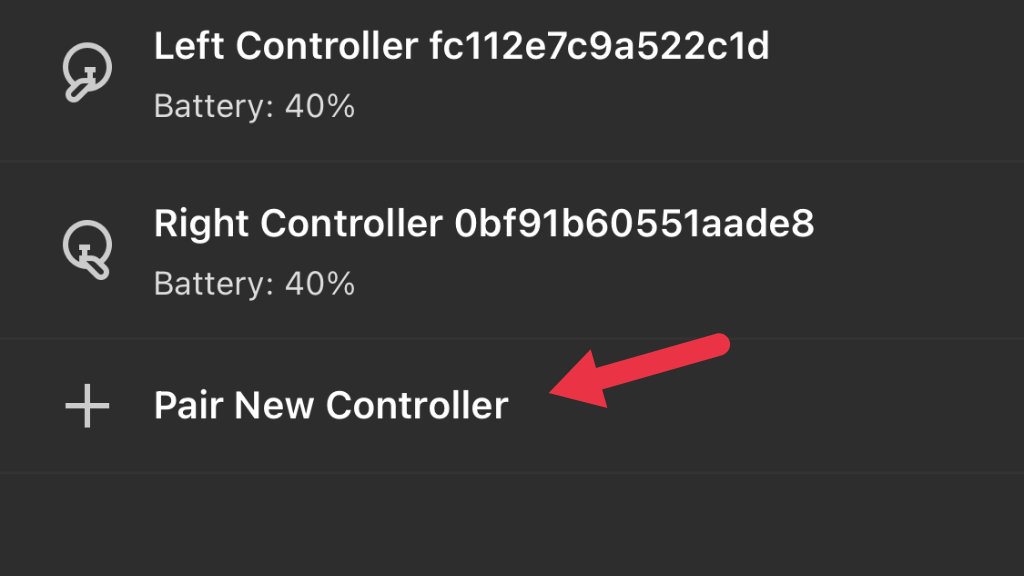
- Manteña B e o botón do sistema xuntos no controlador dereito, ou no controlador esquerdo, Y e o botón do sistema . Fai isto ata que o LED parpadee. Unha vez que a luz deixa de parpadear e permanece acesa, a sincronización está completa.
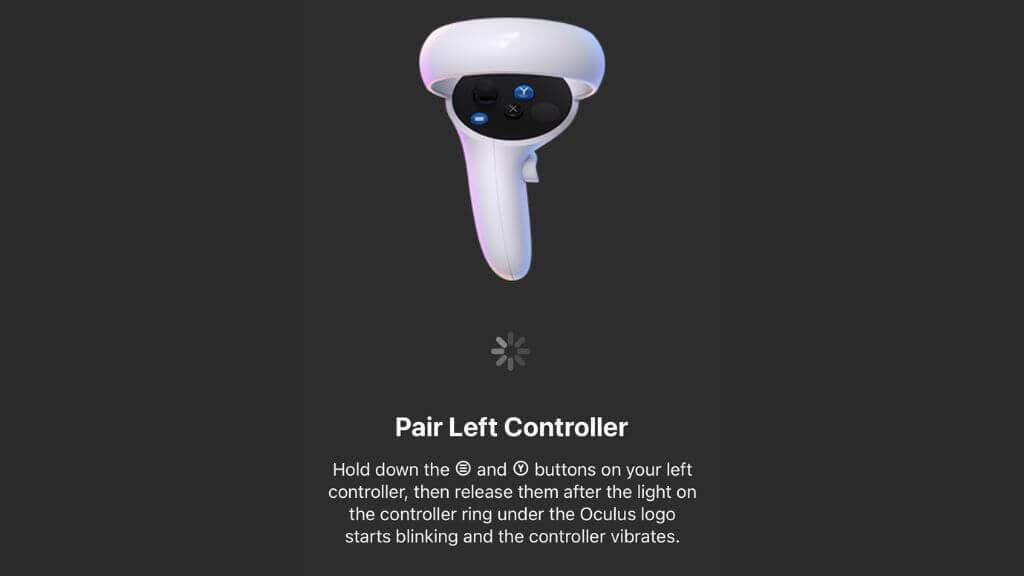
Agora, proba o controlador para ver se o problema está resolto.
Limpar os controladores
Cando se trata de deriva do joystick do controlador, hai dúas razóns principais polas que ocorre. O primeiro é que o mecanismo empregado para medir a posición do pau analóxico desgastouno. A calibración pode prolongar a vida útil deste compoñente, pero finalmente, a substitución é a única solución.
A segunda causa é a suciedade, a terra e a suciedade que entran nese mecanismo. Un pouco de aire comprimido soprado nos ocos pode facer o truco. Podes ler consellos en liña que indican que debes lavar o controlador con alcohol isopropílico ou desmontar o controlador para que poidas usar un limpador de contactos eléctricos.

Se es o suficientemente valente, non te importa anular a garantía e confías nas túas habilidades, podes consultar a guía de desmontaxe de iFixit . Porén, como indica o autor da guía, isto só mantivo temporalmente a deriva. Unha vez que un pau comeza a derivar debido a problemas cos sensores de posición, parece inevitable que será necesario substituír ou reparar.
Fai un restablecemento de fábrica
Como último recurso, quizais queiras tentar facer un restablecemento de fábrica do Quest 2 para poder configuralo como un novo auricular. Ten en conta que podes perder os datos de partida para os títulos que non teñan funcións de gardar na nube. Suxerímoslle encarecidamente que realice unha copia de seguridade na nube do seu Meta Quest 2 antes de reiniciar. Se un reinicio non axuda, ponte en contacto co soporte de Oculus para obter máis consellos.
Substituír ou reparar o controlador
Se non podes corrixir a deriva do stick do teu controlador sen importar o que pase, podes mercar un controlador de substitución de Meta, que no momento de escribir este artigo tiña un prezo duns 75 dólares. Recomendamos encarecidamente evitar controladores de terceiros ou renovados en sitios como Amazon, xa que vimos que numerosas opinións de usuarios sobre estes produtos non funcionan correctamente.
É posible reparar o controlador substituíndo o sensor de stick comprando módulos de substitución , pero esta é unha solución de terceiros que usas baixo o teu propio risco. Se o teu controlador Touch xa está fóra de garantía e non che importa correr unha oportunidade que podería custar máis que se comprases un substituto oficial en primeiro lugar, non pode prexudicar que non sexa económico.